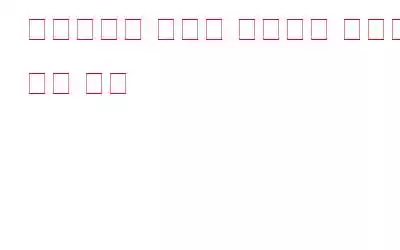웹 브라우저는 웹사이트에서 최신 정보나 업데이트에 대한 알림을 표시할 수 있는 기능을 제공합니다. 이러한 알림을 표시하기 위해 웹사이트에서는 이를 허용할지 여부를 묻는 확인을 요청합니다. 허용 및 차단 옵션이 포함된 '알림 표시' 메시지가 표시되었을 수 있습니다. 다양한 웹사이트에 대한 알림을 허용하면 새 업데이트에 대한 팝업이 표시됩니다.
그러나 중요한 작업을 수행하는 동안 이러한 알림이 계속해서 표시되면 매우 짜증날 수 있습니다. 그리고 이런 일이 정기적으로 발생하면 주의가 산만해지고 무기력하며 당황하게 됩니다.
이러한 알림을 비활성화하려면 잘 알려진 웹 브라우저에 대해 아래 제공된 단계를 따르십시오. 그러면 이러한 팝업이 사용자를 괴롭히지 않습니다. .
Google Chrome에서 알림 표시 비활성화
- Google Chrome에서 알림 표시 프롬프트를 비활성화하려면 오른쪽 상단에 있는 옵션 버튼을 클릭하고 다음으로 이동하세요. '설정'으로 이동하세요.
- 고급 옵션을 클릭하세요. 이제 개인 정보 보호 및 보안 섹션에서 '콘텐츠 설정'을 클릭하세요.
- 알림 카테고리를 클릭하고 파란색 버튼을 왼쪽으로 슬라이드하면 변경됩니다. 알림 상태를 '차단됨'으로 설정합니다.
Mozilla Firefox:
Mozilla Firefox는 널리 사용되는 브라우저이며 웹사이트에서 알림을 표시할 수 있도록 해줍니다. 그러나 알림을 비활성화하려면 브라우저 설정에서 쉽게 사용할 수 없는 숨겨진 설정을 탐색해야 합니다.
- 웹사이트 알림을 비활성화하려면 주소 표시줄에 about:config를 입력하고 키를 누르세요. 입력하세요.
- 보증 무효에 관한 경고 메시지를 받게 됩니다. 계속하려면 "위험을 감수합니다"를 클릭하세요.
- 이제 검색 필드에 '알림'을 입력하고 webnotifications.enabled 옵션을 두 번 클릭하세요. . 그러면 해당 값이 True에서 False로 변경되어 웹 알림이 비활성화되었음을 확인합니다.
Safari Mac
Safari는 Mac 운영 체제에서 가장 일반적으로 사용되는 웹 브라우저입니다. 또한 사용자에게 알림 전송 여부를 묻는 메시지를 중지할 수도 있습니다.
- 메시지를 중지하려면 Safari를 클릭한 다음 '기본 설정'을 선택하세요.
- 이제 알림 탭으로 이동하여 '웹사이트에서 푸시 알림 전송 권한을 요청하도록 허용' 옵션을 선택 취소하세요. 이렇게 하면 모든 웹사이트에서 이러한 메시지가 표시되지 않습니다.
다음은 알림 표시 메시지를 쉽게 차단할 수 있는 인기 있는 웹 브라우저입니다. 그러나 이미 허용 목록에 보관해 둔 메시지를 웹사이트에서 표시하는 것은 허용됩니다.
읽기: 0